Compartilhar meu calendário Professional Email
Compartilhe sua agenda Professional Email com outras pessoas de sua equipe ou organização. Use seu calendário para informar sua equipe que você estará ausente, agendar reuniões e manter-se sincronizado.
- Faça login . Use seu endereço Professional Email e senha (seu nome de usuário e senha da GoDaddy não funcionarão aqui).
- No canto superior esquerdo, selecione o ícone Calendário .

- Ao lado do calendário que deseja compartilhar, selecione o
 menu.
menu. - Selecione Compartilhar / Permissões .

- Em Quem pode acessar este calendário? , selecione Apenas pessoas convidadas ou Qualquer pessoa com o link e pessoas convidadas .

- Se você selecionar Qualquer pessoa com o link e pessoas convidadas , selecione Copiar link para copiar o link do calendário.

- Se você selecionar Qualquer pessoa com o link e pessoas convidadas , selecione Copiar link para copiar o link do calendário.
- Em Convidar pessoas, insira os nomes ou endereços de email das pessoas que você gostaria de convidar, separando cada uma delas com um espaço ou vírgula. Ou selecione o
 ícone para escolher pessoas da sua lista de contatos.
ícone para escolher pessoas da sua lista de contatos.
- Escolha se cada pessoa adicionada recentemente é um Visualizador (somente leitura), Leitor (somente leitura e gravação) ou Autor (leitura, gravação e exclusão).
- (Opcional) Em Mensagem de convite , insira uma mensagem a ser enviada a todas as pessoas recém-convidadas.
- Selecione Salvar.
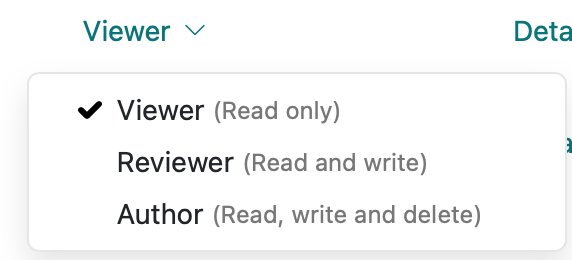

Observação: Permissões / convidar pessoas está disponível apenas para planos de equipe . Planos individuais podem criar apenas um link de compartilhamento.